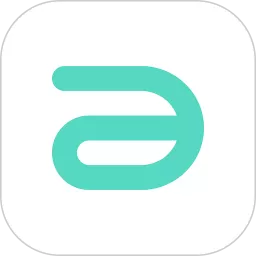wps自动生成目录怎么更新
在现代办公环境中,文档的格式化与整理显得尤为重要。尤其是在撰写长篇文档时,目录的生成与更新不仅可以提升文档的可读性,也为读者提供了更为便捷的导航体验。WPS Office 作为一款广受欢迎的办公软件,其自动生成目录的功能在文档处理上展现出了极大的便利性。本篇文章将详细介绍如何在 WPS 中自动生成目录以及如何更新目录。
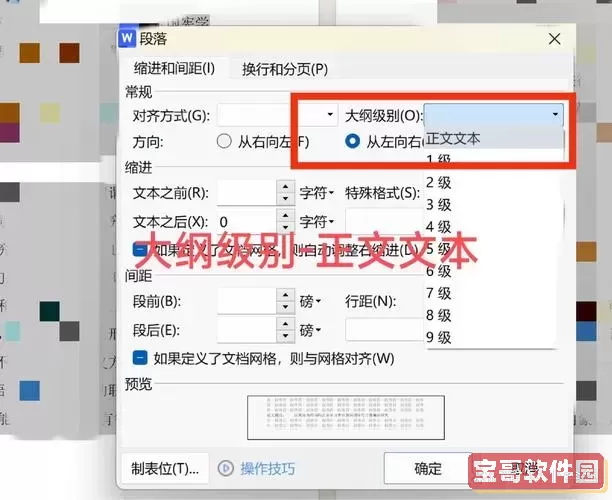
首先,我们需要明确什么是目录。目录一般是指文档中各部分内容的列表,通常包括章节标题和对应的页码。WPS Office 提供了自动生成目录的功能,让用户在撰写长文档时不必手动输入和调整目录,极大提高了工作效率。
为了自动生成目录,用户需要先设置好文档中的标题样式。WPS 提供了多种标题样式,通常包括“标题1”、“标题2”和“标题3”,其中“标题1”通常用于章节标题,“标题2”则适用于小节标题。“标题3”可以用来表示更小的子项。用户可以通过以下步骤完成标题样式的设置:
1. 打开 WPS 文档,选中需要设置为标题的文本。
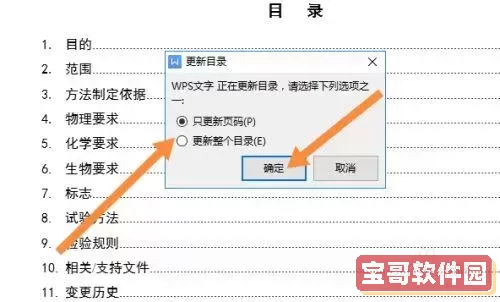
2. 找到上方工具栏中的“样式”选项。
3. 在“样式”中选择适合的标题格式,例如“标题1”、“标题2”等。
设置完标题样式后,就可以开始生成目录了。具体步骤如下:
1. 在文档中选择需要插入目录的位置,通常是在文档的开头部分。
2. 点击上方工具栏的“引用”选项卡。
3. 在“引用”选项卡中,找到“目录”功能。
4. 选择合适的目录样式,WPS 会自动根据文档中的标题生成目录。
生成目录后,用户在继续编辑文档时,可能会对标题进行修改、添加新章节或删除部分内容,这时就需要定期更新目录,以确保目录的准确性和完整性。
更新目录的步骤同样简单:
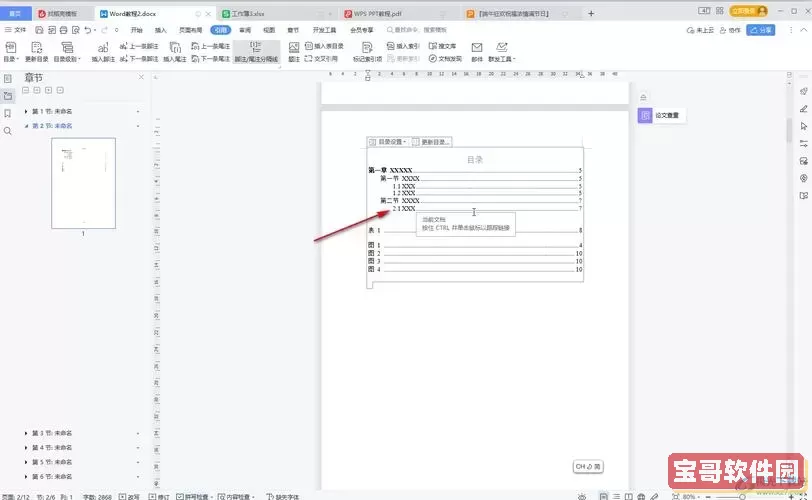
1. 点击已插入的目录,目录上方会出现一个“更新目录”按钮。
2. 点击该按钮,系统会提示用户选择更新的类型,选择“更新整个目录”或“仅更新页码”。
3. 选择完成后,点击“确定”,目录将自动更新。
需要注意的是,在 WPS 中,标题样式的使用和目录的生成是相辅相成的。若用户未按要求设置标题样式,生成的目录可能会不完整或完全无法生成。因此,在文档撰写的初期阶段,就应当合理规划标题结构,以便后续的目录生成与更新。
此外,对于经常需要生成和更新目录的用户,建议在撰写文档时保持一致的标题规范。这样不仅可以提高目录生成的效率,也能在一定程度上减少后续更新时的麻烦。
总的来说,WPS 自动生成目录的功能极大地方便了用户的文档管理。通过合理设置和及时更新目录,用户可以持续保持文档的清晰和结构化。无论是学术论文、商业报告还是个人随笔,掌握这一功能都显得尤为重要。希望通过本篇文章,能够帮助更多的用户熟练掌握 WPS 的目录生成与更新技巧,让文档处理更加高效。
版权声明:wps自动生成目录怎么更新是由宝哥软件园云端程序自动收集整理而来。如果本文侵犯了你的权益,请联系本站底部QQ或者邮箱删除。